
Mark Lucas
0
805
186
Vrijeme je da svoj Windows sustav očistite Kako da jednom i zauvijek očistite Windows Desktop Kako očistiti Windows Desktop jednom i zauvijek, štetnije je nego što znate. Uredan radni stol Windowsa olakšava pronalazak, ugodniji je pogled i smanjuje stres. Pokazujemo vam kako urediti radnu površinu. svih starih i nepotrebnih vozača na njemu. Tako ćete osloboditi svoj prostor za pohranu Automatski oslobodite prostor na disku sa sustavom Windows 10 Storage Sense Automatski oslobodite prostor na disku s smislom za pohranu sustava Windows 10 Kad vam ponestane prostora na disku, što treba učiniti? Windows 10 ima značajku nazvanu Storage Sense koja vam može pomoći da očistite te svemirske svinje. Pokazujemo vam kako to postaviti. i možda ćete vidjeti neka poboljšanja performansi. Pokazat ćemo vam dvije sjajne metode kako srediti te vozače.
Vaš sustav ne samo da zadržava prethodne verzije upravljačkih programa za trenutne uređaje, nego pohranjuje i upravljačke programe za uređaje koje ste odavno prestali koristiti. Možda biste htjeli zadržati prvo, ali drugo može ići!
Ako imate vlastite metode dijeljenja o uklanjanju starih upravljačkih programa sa sustava Windows, obratite nam se u komentarima u nastavku.
Uklonite prethodne verzije upravljačkih programa
Kada ažurirate postojeći upravljački program, Windows će zadržati staru verziju pohranjenu u vašem sustavu. To je tako da se lako vratite na radnu verziju Vratite kontrolu nad ažuriranjima upravljačkih programa u sustavu Windows 10 Vratite kontrolu nad ažuriranjima upravljačkih programa u sustavu Windows 10 Loš upravljački program Windows može vam upropastiti dan. U sustavu Windows 10 Windows Update automatski ažurira upravljačke programe hardvera. Ako trpite posljedice, pokažite nam kako odvratiti vozač i blokirati budućnost ... ako novi uzrokuje probleme.
Stari upravljački programi zauzimaju prostor, pa ako biste radije odustali od zaštite, možete ih ukloniti. Imajte na umu da, ako žalite zbog odabira, obično možete pronaći prethodne upravljačke programe s web mjesta proizvođača uređaja.
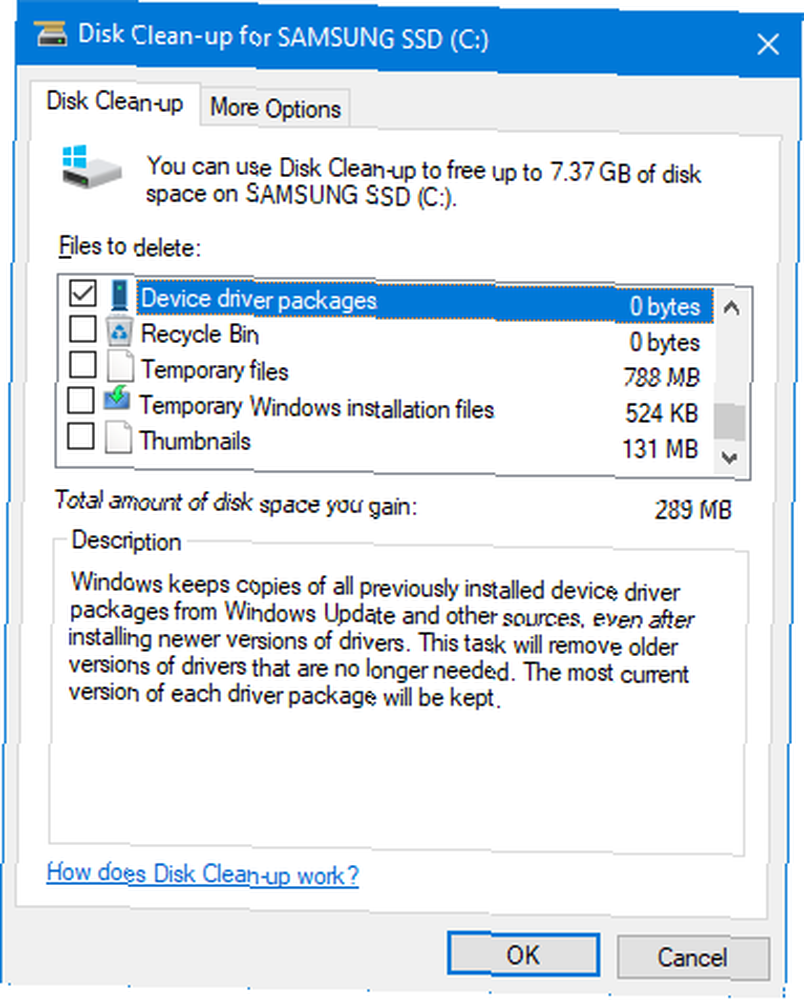
Za početak pritisnite Windows tipka + R otvoriti Run. Ulazni cleanmgr i kliknite u redu. Odaberite glavni pogon sustava s padajućeg izbornika i kliknite u redu. Nakon toga će se otvoriti Čišćenje diska. Klik Očistite sistemske datoteke. Možda ćete morati ponovo odabrati svoj sistemski pogon.
Tada će se otvoriti prozor s popisom stvari koje možete izbrisati da biste uštedjeli prostor sustava. Slobodno označite kutije drugih predmeta, ali za nas je to prikladno Paketi upravljačkih programa uređaja. Nakon odabira pritisnite u redu i izbrisat će vaše starije upravljačke verzije.
Uklonite stare upravljačke programe uređaja
Ako imate svoj sustav već duže vrijeme pomoću starog računala? Dajte mu novi život pomoću LXDE korištenja starog računala? Dajte mu novi život pomoću LXDE Budući da je Linux zasigurno najprilagodljiviji operativni sustav između njega, Windowsa i Mac OS X; ima puno prostora za promjenu, gotovo sve što želite. Pravilno prilagođavanje može potencijalno dovesti do masovnih performansi ... tada ste vjerojatno prošli kroz mnoštvo različitog hardvera. Zvučnici, miševi, tipkovnice i sve vrste uređaja mogu instalirati vlastite upravljačke programe na vaše računalo.
Upravljački programi za ove uređaje ostat će instalirani, čak i ako više ne upotrebljavate uređaj, ali samo skriveni od pogleda. Pokazat ćemo vam kako ih otkriti i izbrisati.
1. korak: otkrijte skrivene upravljačke programe
Postoje dvije različite metode pomoću kojih možete otkriti svoje skrivene upravljačke programe. Oboje postižu isto, ali slobodno upotrijebite ono što vam je najugodnije.
Opcija 1: Upotreba naredbenog retka
Izvršite pretragu sustava cmd. Sljedeći, desni klik na relevantni rezultat i kliknite Pokreni kao administrator.
Ovo će otvoriti naredbeni redak s povišenim dozvolama (iako to nije jedina metoda za otvaranje administracijskog naredbenog retka Najbrži način otvaranja administrativnog naredbenog retka u sustavu Windows 10 Najbrži način otvaranja administrativnog naredbenog retka u sustavu Windows 10 Povremeno, svi treba otvoriti administracijski naredbeni redak. Ne gubite vrijeme - koristite ovaj super praktični način da biste brže došli do njega.). Kopirajte i zalijepite sljedeće:
SET DEVMGR_SHOW_NONPRESENT_DEVICES = 1
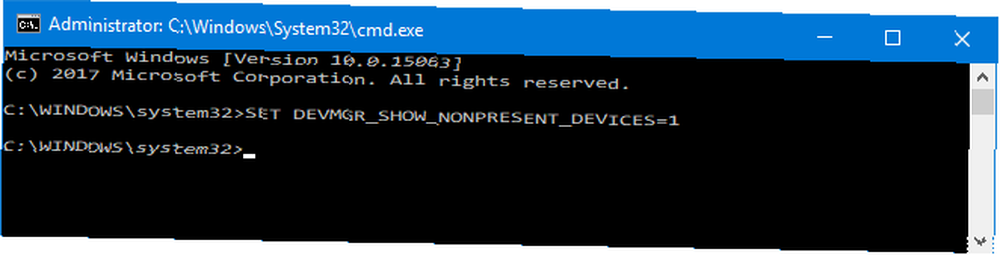
tisak Unesi. Nećete dobiti potvrdnu poruku, ali promjena će se dogoditi.
Opcija 2: Korištenje varijabli okruženja
Izvršite pretragu sustava Uredite varijable okruženja za svoj račun i odaberite odgovarajući rezultat.
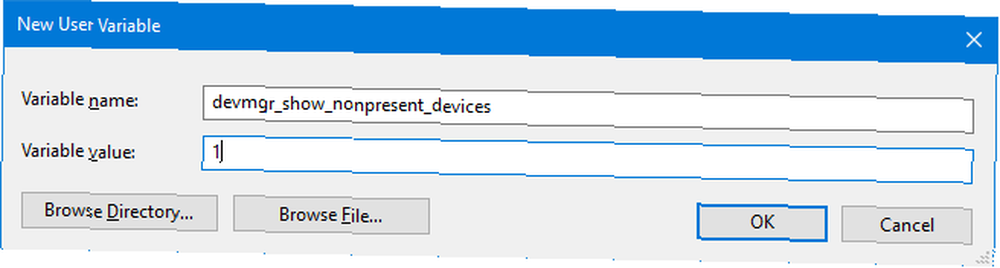
U Korisničke varijable odjeljak na vrhu, kliknite Novi… . U novom prozoru unesite Naziv varijable kao DEVMGR_SHOW_NONPRESENT_DEVICES i the Promjenjiva vrijednost kao 1. Zatim kliknite u redu.
2. korak: brisanje iz upravitelja uređaja
Sad kad smo otkrili skrivene upravljačke programe, vrijeme je da ih uklonimo. Pretražite sustav upravitelj uređaja i odaberite odgovarajući rezultat.
Nakon otvaranja idite na Prikaži> Prikaži skrivene uređaje. Tako ćete dobiti popis svih svojih aktivnih i neaktivnih uređaja. Oni koji su neaktivni bit će nedozvoljeni.
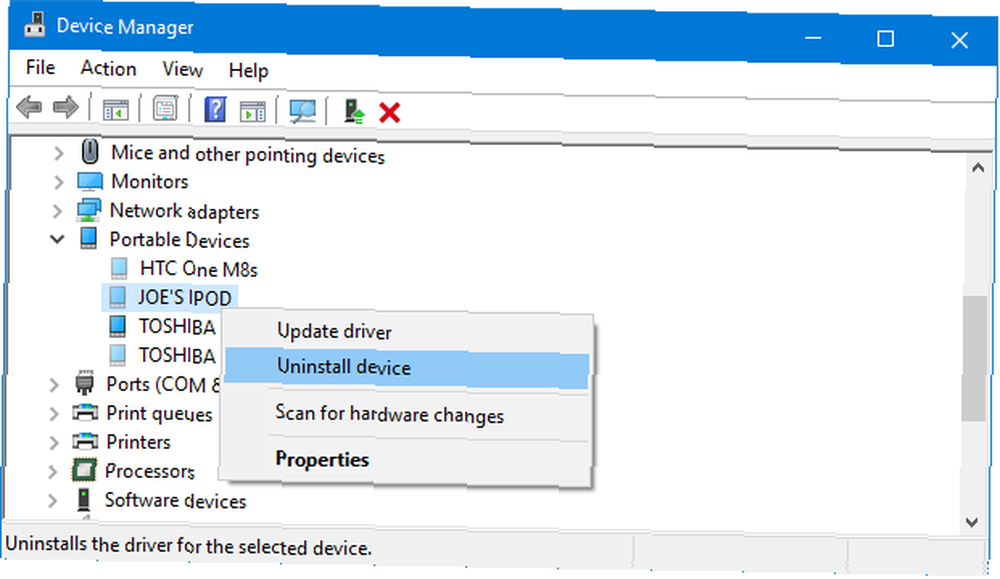
Desni klik neaktivni uređaj i kliknite Deinstaliranje uređaja da ga u potpunosti uklonite. To ćete trebati napraviti zauzvrat za svaki uređaj koji želite deinstalirati.
Vozači nestaju!
Pomoću ove dvije metode možete osigurati da vaš sustav ima ažurirane upravljačke programe samo za uređaje koje aktivno koristite. Ovisno o tome koliko ste upravljačkih programa pohranili, sada ćete imati dobar komad slobodnog prostora za pohranu.
Ako imate više savjeta o tome kako najbolje iskoristiti svoje upravljačke programe za Windows, pogledajte naše vodiče za pronalaženje i zamjenu zastarjelih upravljačkih programa Kako pronaći i zamijeniti zastarjele upravljačke programe za Windows kako pronaći i zamijeniti zastarjele upravljačke programe za Windows Možda će vaši upravljački programi zastarjeti i trebati ažuriranje, ali kako znati? Evo što trebate znati i kako to postići. .
Imate li drugu metodu za pronalaženje i uklanjanje starih upravljačkih programa? Koliko često čistite vozače?











